更新日:、 作成日:
エクセル 表示形式のユーザー定義の使い方
はじめに
エクセルの表示形式のユーザー定義の使い方を紹介します。
セルの書式設定から数値や日付や文字列などを、どのような形式で表示するのか記号を使って指定できます。
文字色を設定したり、100 以上のときの表示形式など条件も設定できます。
表示形式を設定する
表示形式とは数値や日付など値の表示の仕方のことです。次のように数値をカンマ区切りにしたり、日付を西暦や和暦にしたりできます。
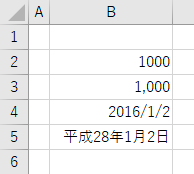
表示形式を設定するには、その [セル] を選択した状態で [ホーム] タブをクリックし、数値グループにある [▼] から選択できます。

または [セル] を右クリックして [セルの書式設定] をクリックします。

分類の中から「数値」や「日付」など決められた形式から選択できます。

表示形式は見た目を変えるだけで、実際の値は変わりません。
ユーザー定義を設定する
決められた形式を選択するのではなく、好きな形式を作成できるのが「ユーザー定義」です。
セルの書式設定から [ユーザー定義] をクリックし、種類に [表示形式] を入力して [OK] をクリックします。

自分で入力した表示形式で表示されます。

スポンサーリンク
ユーザー定義を取得する
セルに設定されているユーザー定義を取得するには、[セル] をクリックして [セルの書式設定] をクリックします。

[ユーザー定義] をクリックして [種類] にその表示形式が入力されています。

表示形式を何も設定していないセルや決められた表示形式を選択したセルにも、必ずユーザー定義は設定されています。
ユーザー定義に使用できる記号
ユーザー定義に次の記号を入力すると、記号のまま表示されます。この記号に特別な意味はありません。
| 記号 | 記号名 |
| ( | 左かっこ |
| ) | 右かっこ |
| { | 左中かっこ |
| } | 右中かっこ |
| > | 大なり記号 |
| < | 小なり記号 |
| + | 正符号 |
| - | 負符号 |
| / | スラッシュ記号 |
| ^ | 曲折アクセント (キャレット) |
| = | 等号 |
| ' | アポストロフィ |
| & | アンパサンド |
| : | コロン |
| ~ | チルダ |
| $ | ドル記号 |
意味を持つ記号
/ # " のように特別な意味を持つ記号もあります。 ! をそれらの前に付けると、記号の意味を無効にして単なる文字として表示できます。
例えば / は日付を区切る記号です。これを数値の区切りに使用するには !/ のように入力します。

! を付けないで 00/00/00 と入力すると日付形式ではないのでエラーになります。
特別な意味を持つ記号について詳しくは次をご覧ください。
次の「色のユーザー定義」、「ユーザー定義の種類」、「ユーザー定義に条件を付ける」はあまり使われません。参考程度にご覧ください。
色のユーザー定義
ユーザー定義に文字色を設定できます。使用できる色は全部で 8 種類です。
| 表示形式 | 説明 |
| [黒] | 黒色になります。 |
| [青] | 青色になります。 |
| [水] | 水色になります。 |
| [緑] | 緑色になります。 |
| [紫] | 紫色になります。 |
| [赤] | 赤色になります。 |
| [白] | 白色になります。 |
| [黄] | 黄色になります。 |
表示形式の前に [色] を付けるだけです。 [赤]#,##0 と入力すると赤色でカンマ区切りになります。

ユーザー定義の種類
ユーザー定義は通常 1 種類だけ指定しますが、これを ; で区切ると最大で 4 種類の表示形式を設定できます。
プラスの値;マイナスの値;ゼロ
プラスの値;マイナスの値;ゼロ;文字列
このように ; で区切った場所によって何の表示形式か決まっています。 プラスの値;マイナスの値 と入力したときの「ゼロ」と「文字列」の表示形式は「プラスの値」と同じになります。
プラスを「青色」、マイナスを「赤色」、ゼロを「緑色」、文字列を「黒色」にするには次のように入力します。

ユーザー定義に条件を付ける
100 以上や 100 より小さいなどの条件に従った表示形式を設定できます。各条件を ; で区切ります。
| 演算子 | 演算名 | 使用例 | 結果 |
| = | 等しい | [=2] | 2 と同じ |
| <> | 等しくない | [<>2] | 2 以外 |
| > | 大きい | [>2] | 2 より大きい |
| < | 小さい | [<2] | 2 より小さい |
| >= | 以上 | [>=2] | 2 以上 |
| <= | 以下 | [<=2] | 2 以下 |
100 以上は「青色」、100 より小さいは「赤色」にするには次のように入力します。

条件は最大で 2 つまで指定できます。条件に 1 つも一致しないときは条件 1 の表示形式が適用されます。ただし条件を指定していない表示形式を指定したときはそれが適用されます。
条件1;条件2
条件1;条件なし
条件1;条件2;条件なし
条件を付けると複雑になりわかりずらいので、素直に条件付き書式設定の使用をおすすめします。詳しくは「条件付き書式の使い方」をご覧ください。
スポンサーリンク